
別のユーザーの観点からできるだけ効率的に機能を実行するには、ほとんどすべてのソフトウェアを適切に構成する必要があります。次の資料では、AndroidとiOS用のバージョンのViberバージョンのバージョンを設定する手順と、このシステムのモバイルクライアントで利用可能な便利なオプションについて説明しますが、システムの大部分には関わらず、関与していません。参加者。
Wyber設定に切り替える前に、クライアントアプリケーションを電話機にインストールしてアクティブにする必要があります。この記事は、プロセスで発生する可能性がある問題を克服するための解決策や方法がすでに当社のWebサイトの記事で説明されているため、これらのタスクは考慮されていません。
続きを読む:
AndroidスマートフォンでViberをインストールする方法
iPhoneにViber Messengerをインストールする方法
販売機に登録する方法
メッセンジャービーバーの電話番号のアクティベーションコードの場合
許可を発行する
AndroidまたはAyosの「自分で」のViberの設定の前に、そしてメッセンジャー機能のパラメータがその作業におけるエラーや失敗の徴候を排除するために変更する必要がある場合は、禁止がないことが確実になる価値があるでしょう。サービスクライアントデバイスのハードウェアおよびソフトウェアモジュールへのカスタマーサービスの使用。アンドロイド
- オペレーティングシステムの[設定]を開き、[アプリケーション]セクションに移動します。スマートフォンとタパッチにインストールされているリストには、その名前でViberが見つかりました。
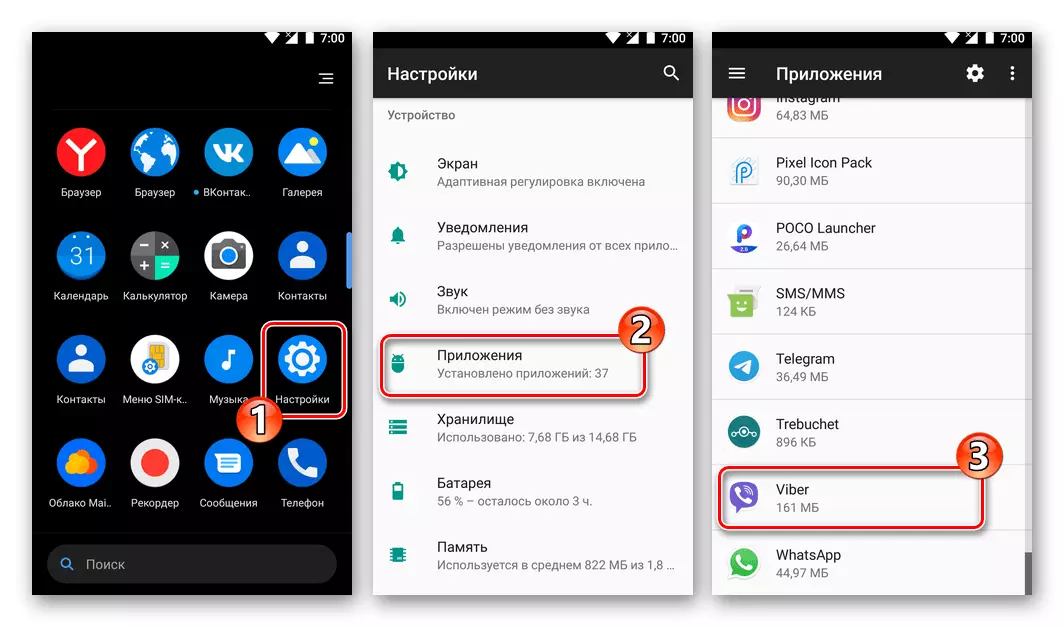
- 「許可」を開きます。
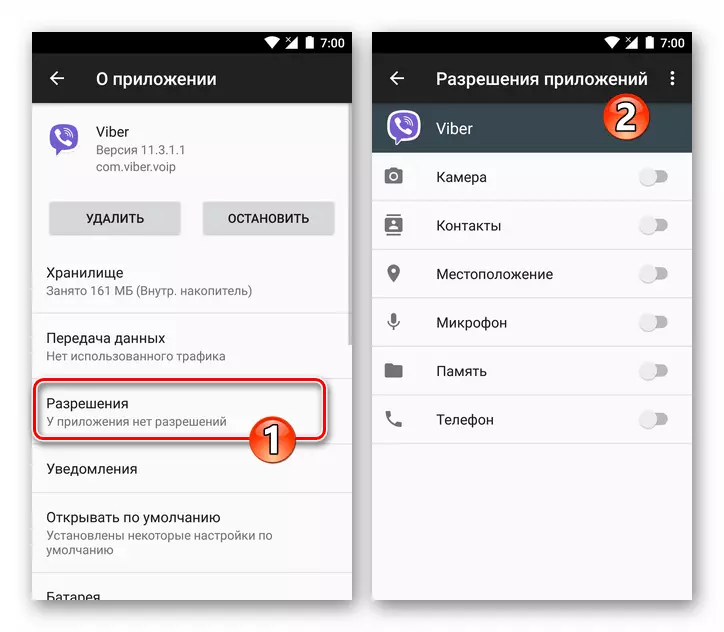
次に、このような機能を使用する必要性に応じて、スマートフォンの1つまたは別のモジュールへのアクセスを提供/禁止します。
- "カメラ"。このモジュールへのアクセスは、スマートフォンを使用して作成された写真を送信する可能性を確実にし、他のアプリケーションを引き付けることなく、メッセンジャーを必要とします。サービスに画像を読み込む(たとえば、プロファイル写真としてインストールするため)。このメソッドによる「連絡先」のPC上のWeberクローンアプリケーションをアクティブ化するためのQRコードのスキャン
- 「連絡先」この権限を提供することなく、AndroidとViberのアドレス帳を同期させることは不可能です。
- "位置。"それは、ユーザーの場所に応じて、選択されたコンテンツのパーソナライズ、および「地理化を送信」機能を実装するために、公開口座とコミュニティのパーソナライズを検索するときに、より関連性のある結果を提供するためにサービスによって使用されます。
- "マイクロフォン"。マイクロフォンへのアクセス不足は、Viberを通過してオーディオユーティリティを作成することを不可能にします。
- 「メモリ」(「ストレージ」)。メッセンジャーアプリケーションをこのモジュールに提供することなく、ユーザーはデバイスのメモリからファイルを送信する機能と、コンテンツサービスを使用して受信したダウンロードを奪われます。
- "電話"。 SMSメッセージからコードを入力せずにサービス内の電話番号を確認する機能を提供します。
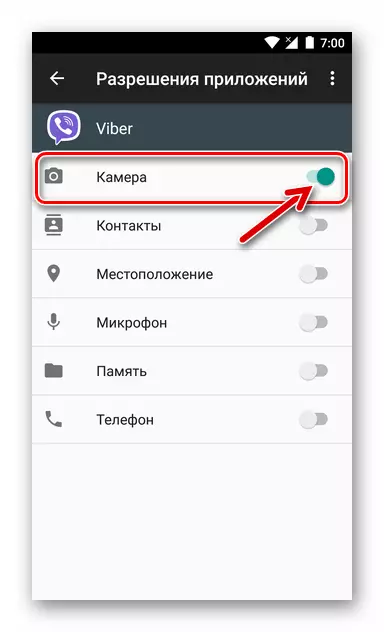
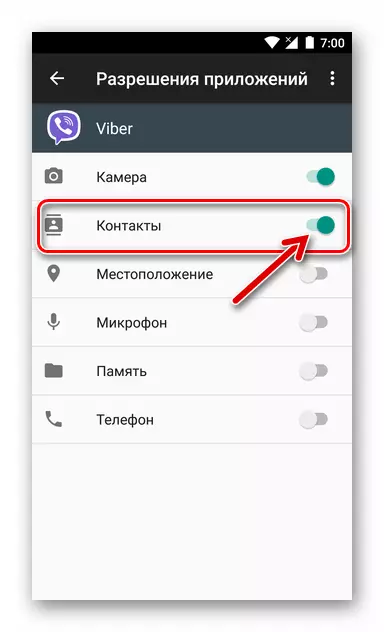

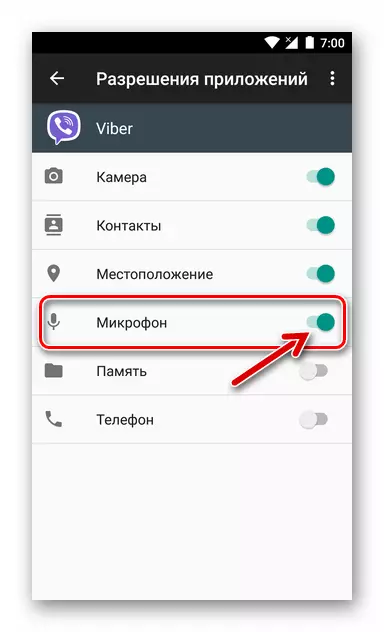

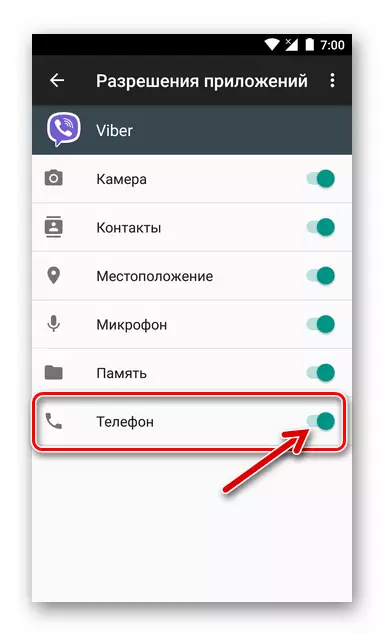
iOS
モジュールのリストは、iPhone版のWeberクライアントプログラムで使用するのに必要な使用を使用することを許可します。アクセスの目的は、Android環境と実際に一致しています。例外は「電話」と「メモリ」(「ストレージ」)です。いずれかのプログラムの最初のアクセスには、IOS機能の原則に基づいて禁止されており、Apple Mobileオペレーティングシステムの2番目のものは、「写真」と呼ばれる(完全に正しく正しく)することができます。
ちなみに、「アップル」システムの崖は、どの型のViberファイルのiOSバージョンを使用して送信の可能性を実現することはできません。ここでは、Androidとは異なり、あなたは写真やビデオを送受信することができます。
- 「設定」IOSを開きます。さらに、オプションの下向きリストは、iPhoneプログラムとMessengerの名前にTapamにインストールされているものの中で「Viber」を見つけます。
- 画面上で、システムを使用するシステム、つまり将来1つまたは別のウェイバー関数を使用する必要性に応じて、モジュールの名前の近くに位置するスイッチを使用して権限を提供または参照します。
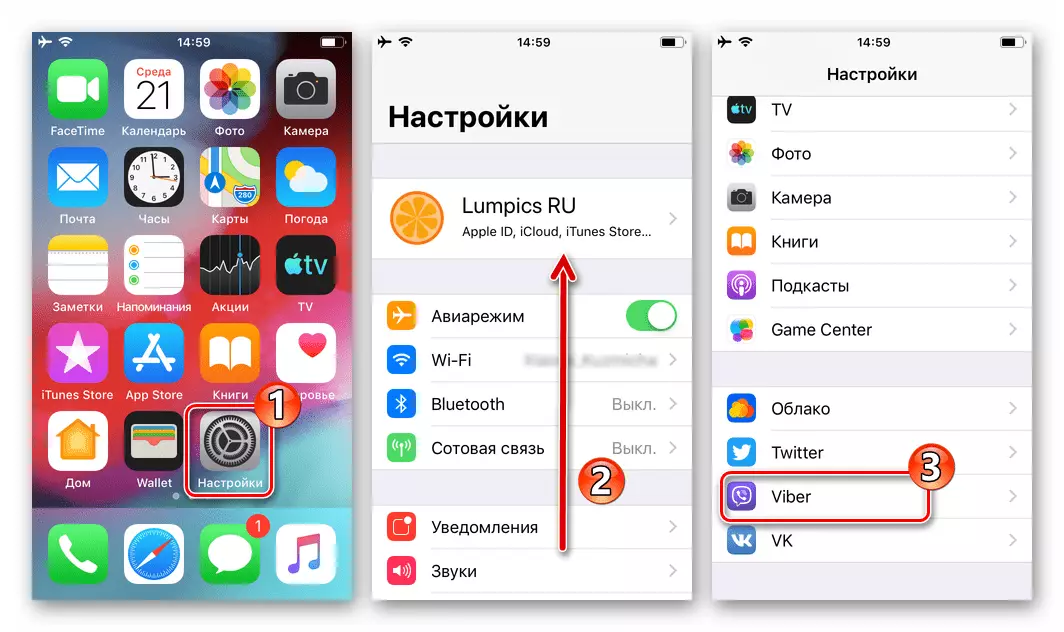
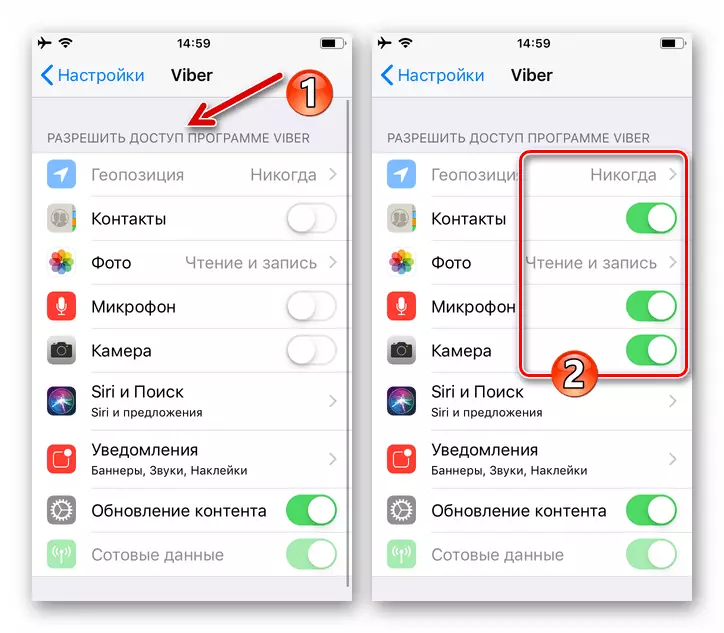
AndroidとiOSのためのViberクライアントアプリケーションの設定
Viberアプリケーションの変数パラメータの説明を使い始めて、Messengerを設定する手順は、オペレーティングシステムに関係なく、ユーザーによる実装の複雑さによって特徴付けられていません。この記事でさらに特定の設定の説明に伴うスクリーンショットでは、クライアントはAndroid環境での使用に適したクライアントによって最も頻繁にキャプチャされていますが、これはiOSのためのiPhoneの所有者を邪魔するべきではありません - iOSのためのVaiberoは「グリーンロボット」のアプリケーションと同様のオプションのリストにほぼ同じ選択肢で存在し、私たちがコメントした違い。ユーザープロファイル
振り子内のあなた自身のプロファイルの構成を使用すると、手続き中に提供された情報はシステム内の他の参加者に見え、ある程度のインターロカテッスへの認識に影響を与えることがあるため、まずそれはまず行われるべきです。
- メッセンジャーを起動して「more」のセクションに進み、対応するボタンは右下にあります。開いた画面の上位領域には、システム内の他の参加者に表示されるユーザーロギングデータが含まれています。この情報を追加または変更するには、[鉛筆]ボタンをクリックしてください。
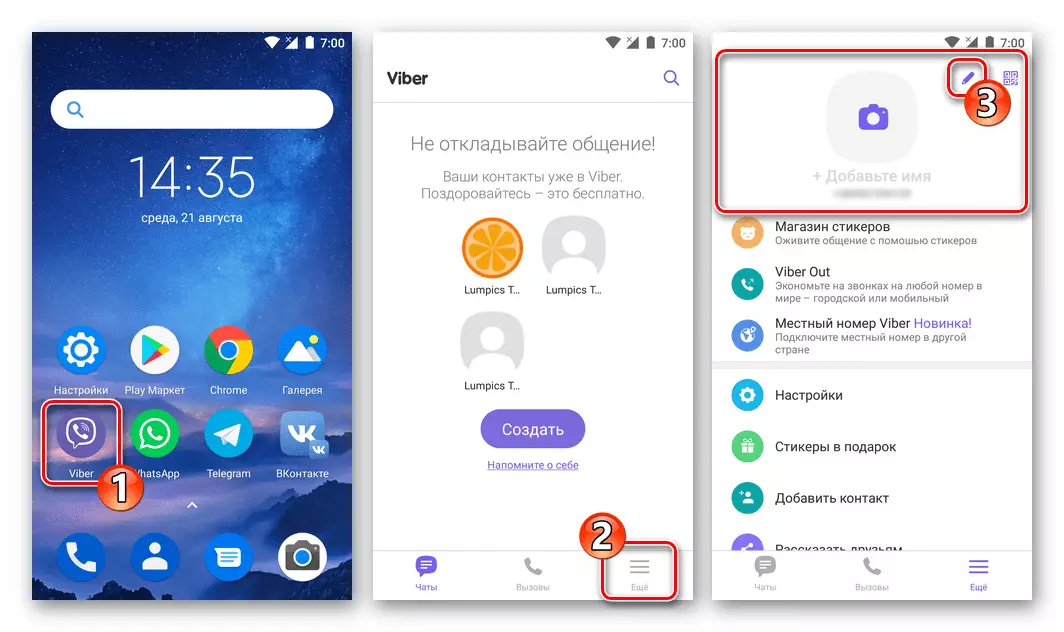
- アバター写真を追加または変更してください。これを行うには、丸みのある「カメラ」ボタンがあります。
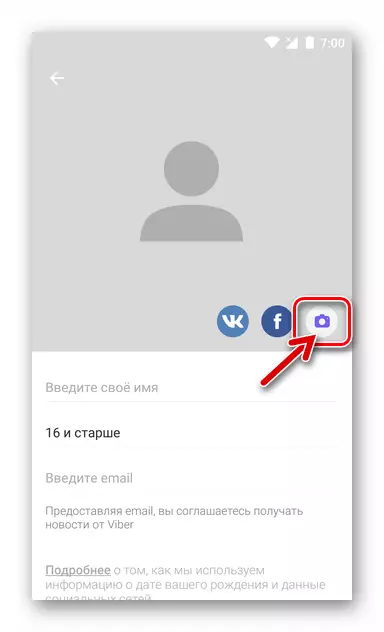
次に、開くメニューで選択します。
- スマートフォンのメモリに、サービス内の写真をダウンロードする「ギャラリー」。
- スマートフォンで新しい写真を作成してから、vaiberで私のプロフィールのイメージとしてインストールする「カメラ」。


- メッセンジャーで独自の名前を変更するには、プロファイルの写真の下のリストの最初のフィールドをタップした後に、仮想キーボードから入力します。
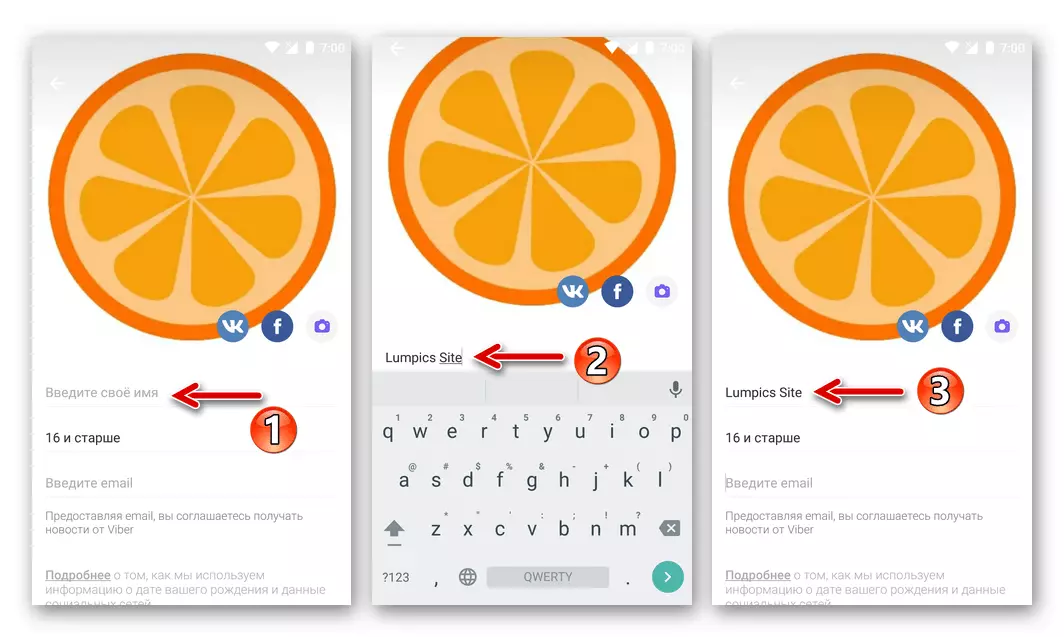
- 次のフィールドに、私の生年月日を指定します(アカウントが子を使用する場合)、または16歳未満のコンテンツより若い人に禁じられているコンテンツの受信を許可します。子供のための不要な情報を配信する可能性を防ぐことに加えて、検討中の分野はメッセンジャーの個々の機能の使用を制限しています、例えば、ステッカー店の買い物やViber Walletの使用を制限します。
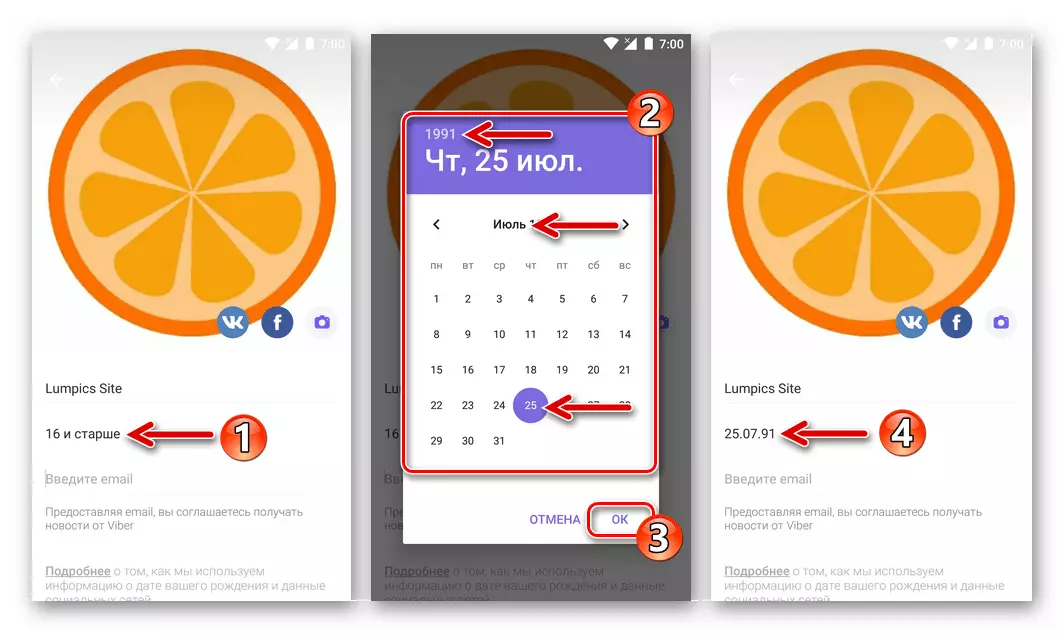
「年齢」でタパアの後、カレンダーが開き、あなたがあなたの出生の年、月と日を選択し、指示されたデータの忠誠心を選択し、「OK」に触れたことを確認する必要があります。
- 私たちはViberアカウントの電子メールにバインドします。

このアクションは実行に必須ではありませんが、Weberの作成者は、システム内のアカウント所有者のセキュリティを増やすために引き出しのアドレスを提供することをお勧めします。また、サービスにメールを結ぶ人は、そのような利点がその枠組みに記載されています。
- 無料のアカウントが自動的に作成され、これにより、Rakuten Corporation Weberのすべての母体サービスにアクセスできます。
- アカウントを作成するための贈り物として、StickerPakが提供されています。
- 電子メールニュースレターへの購読が発行され、それはメッセンジャー、新しいステッカーなどの追加の機能の外観について最初に学ぶことを可能にします。
- 独占オファー。
電子メールアプリケーションが適切なフィールドに完了してプロファイルの設定から出力されると、そのトピックが「Viberへようこそ」とトピックで送信された文字を開くことによって電子メールアドレスを確認する必要があります。テレビのメッセージの本文の「電子メールを確認する」ボタンを押す。
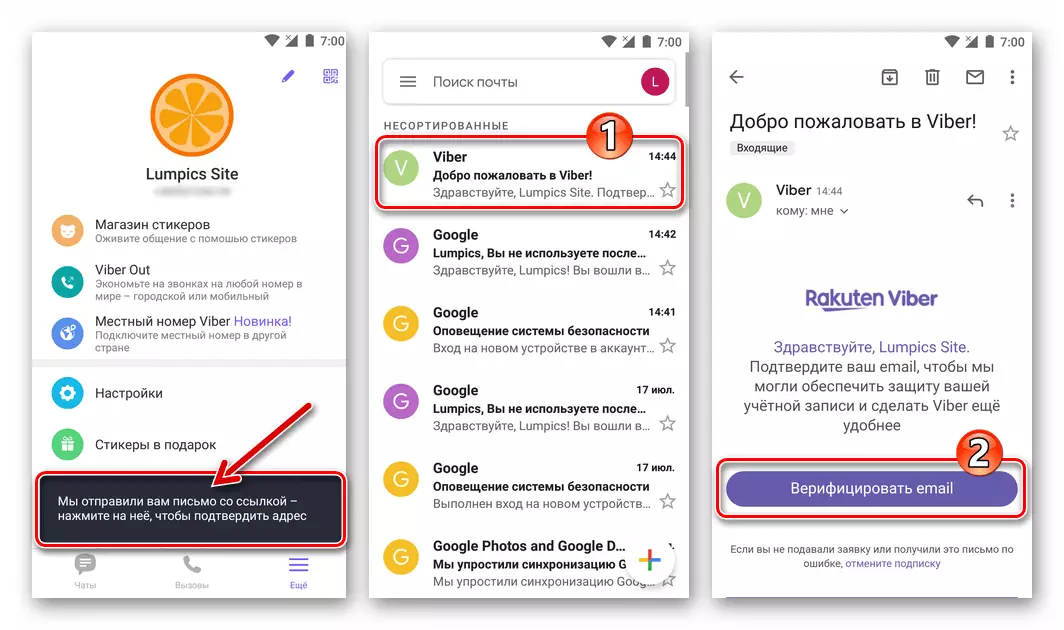
- ソーシャルメディア。あなた自身の名前と写真は、FacebookやVkontakteのアカウントのViberにバインディング機能を適用することによってMessengerにダウンロードすることもできます。これを行うには、写真を使ってこの地域の希望のサービスのアイコンをタップしてから、ソーシャルネットワーク内のプロフィール情報へのアクセスを提供します。

- アカウントデータに加えられた変更を保存するには、左側の画面上部の「戻る」ボタンをタッチする必要があり、iPhoneの所有者は「終了」をクリックする準備ができています。

外装界面
もちろん、Viberクライアントがどのように表示されているかがユーザーのタスクの実行に影響を与えないが、インターフェイスの外観を変更する機能はサービスをより快適で便利にします。
- 登録のトピックを変更します。アプリケーションインタフェースの要素を暗いトーンに "Repaint"するか、Messengerを "デフォルト"ビューに戻す "" Settings "を" Settings "を開き、「トピック」に進みます。

次に、目的の効果に応じて、「暗いテーマ」オプションを有効またはオフにします。
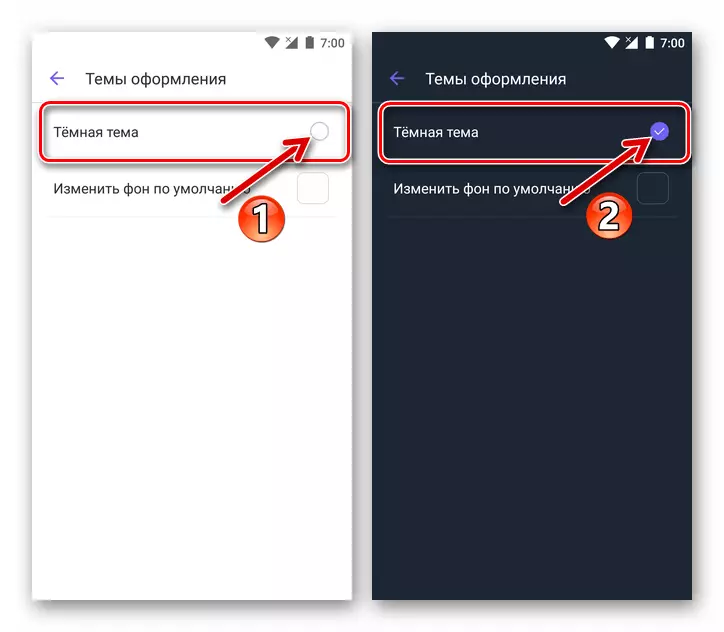
vaiberクライアントアプリケーションインターフェースの設計は即座にそして根本的に変化しています。

- アプリケーション全体の外観に加えて、前のステップを実行するときに開いている設定を使用して、ダイアログとグループチャットの標準以外の背景を確立することができます。 「デフォルトの背景を変更する」オプションという名前をクリックし、かなり広範囲の画像セットから新しいバックグラウンドを選択してください。適切な背景を発見したら、彼のミニチュアに触れます。
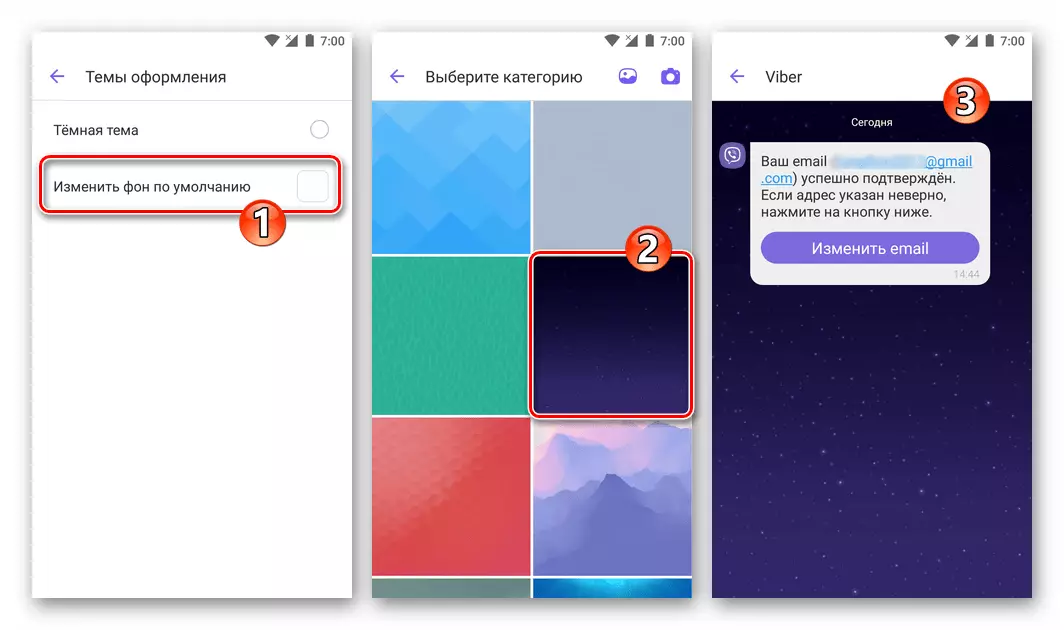
Preset Setからの画像を除き、Preset Setからの画像を除き、WeberのAndroid版、対話やグループの背景として、スマートフォンの「ギャラリー」から画像を使用することができ、カメラで新しい写真を作成することもできます。

- 対応の画面の背景を変えるという考えが面白いように思われる場合は、各対話作りの基板とグループチャットを別の写真に配置することで拡大することができます。これを行うには、指定されたチャットに進み、そのメニューにある[情報と設定]項目を開き、[バックグラウンドの追加]機能を呼び出します。その結果、デバイスカメラを使用して背景の新しいイメージを作成するだけでなく、Viberの標準ダイヤルまたは電話ストレージ内のものから写真を選択する機会があります。だからそれはAndroidで動作します:
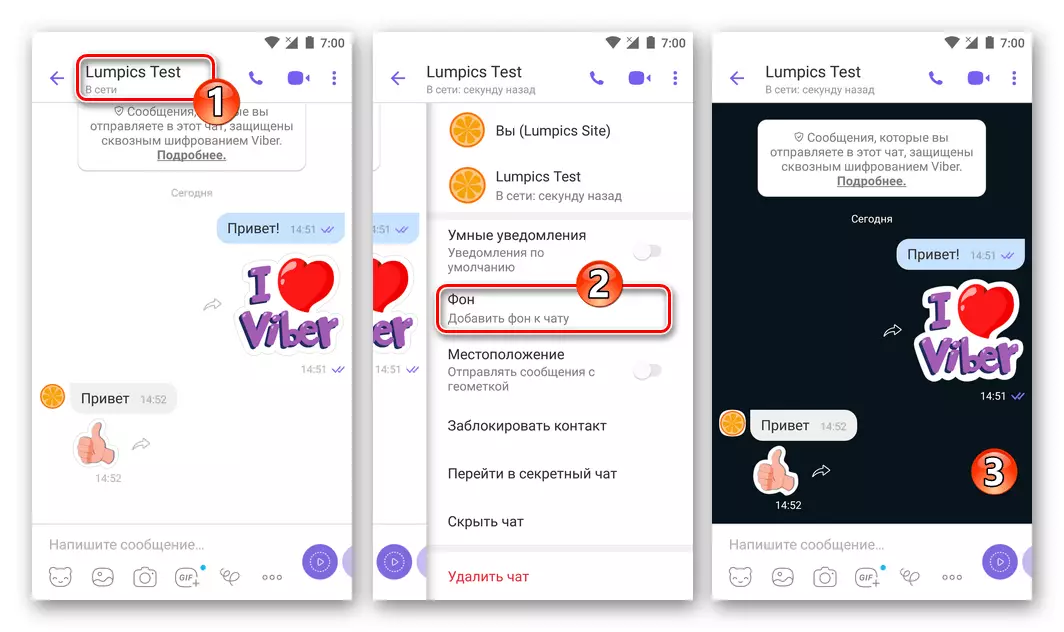
そして、別のチャットのための新しいバックグラウンドをインストールする方法は、iPhoneのメッセンジャーで開催されなければなりません:

機密性
Viberの設定の「プライバシー」セクションから1つ以上のオプションを無効にすることで、ユーザーはメッセンジャーの自身の活動に関する情報の送信を他の参加者に制限させることができます。

- 「オンライン」アイテムは、システムに登録されている他の人物によって見える碑文の表示を無効にし、そして偶然にオンラインでユーザーを見つけること、またはそれが最後に情報交換システムに入った時刻を示すことを明確に示すことを可能にする。サービス内の記述されたステータスのブロードキャストは、AndroidデバイスのメニューのMENUの名前の近くにマークを削除した後、またはiPhoneでスイッチの無効化を停止します。
- 「表示された」 - メッセージの受信者がこのオプションを無効にした場合、送信者はすべての送信された最初のメッセージの表示の事実について認識されません(サービス内の他の参加者が実証したメッセージのステータスは永遠に維持される予定のメッセージが存在する」と表示されます。 ")。
- Viberアカウントの所有者の写真を表示する可能性を防ぎたいユーザーは、「連絡先」に貢献していません。「Photo」パラメータ(iOSのMessenger)を無効にすることができます。
- 不慣れな性格やシステム内の疑問サービスとの情報を検討中に交換することが多いユーザーは、「ピアツーピア」テクノロジの使用を禁止し、「プライバシー」の項目の近くの目盛りを削除することをお勧めします。 「Android用のアプリケーションまたは対応するスイッチをiOS用にクライアントの「オフ」に転送するためのアプリケーション。
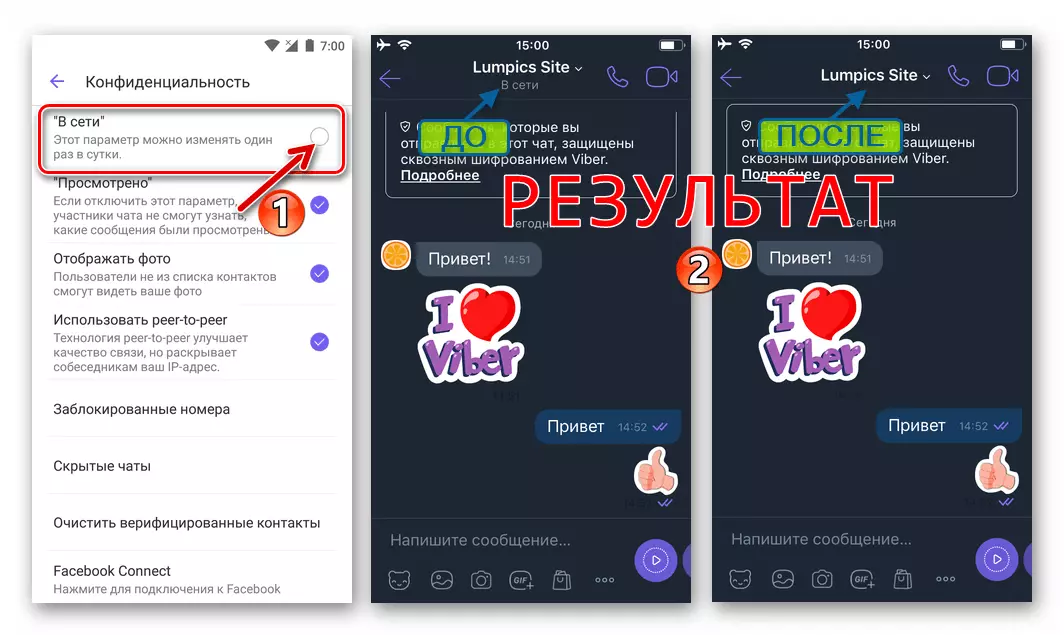
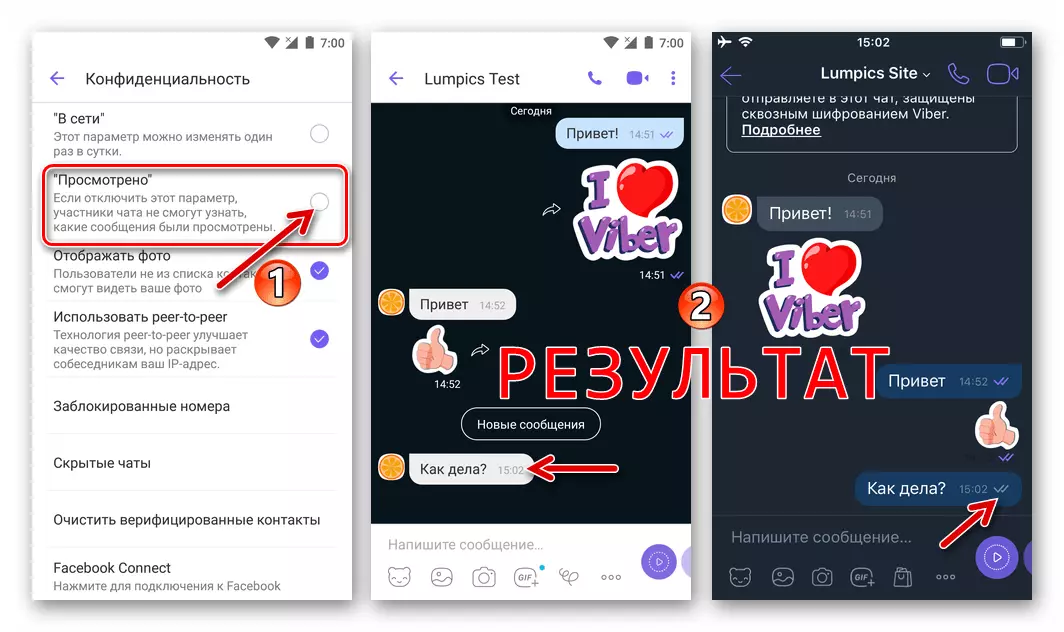
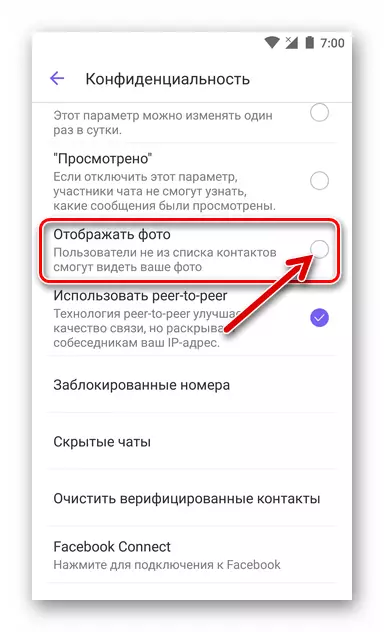
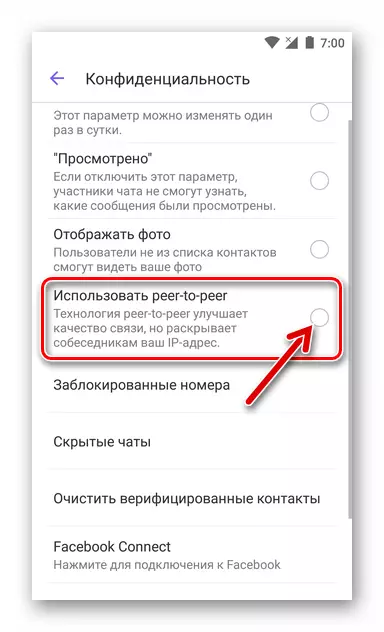
通知
Weiberのアクティブなユーザーのために、彼のアプリケーションクライアントは、スマートフォンで彼の存在を継続的に思い出させることがあり、時々「頭痛」になることがあります。事実は、すべてのメッセージのシステムからの受信、グループチャットの参加者の活動、公開勘定の投稿の外観、デフォルトでは、通知とサウンドアラートの表示を伴います。
- Viberが自分自身を頻繁に現れると、クライアントアプリケーションの[設定]を開き、[通知]セクションに移動する必要があります。

あまりにも厄介になったすべての警告を無効にすることが可能です。
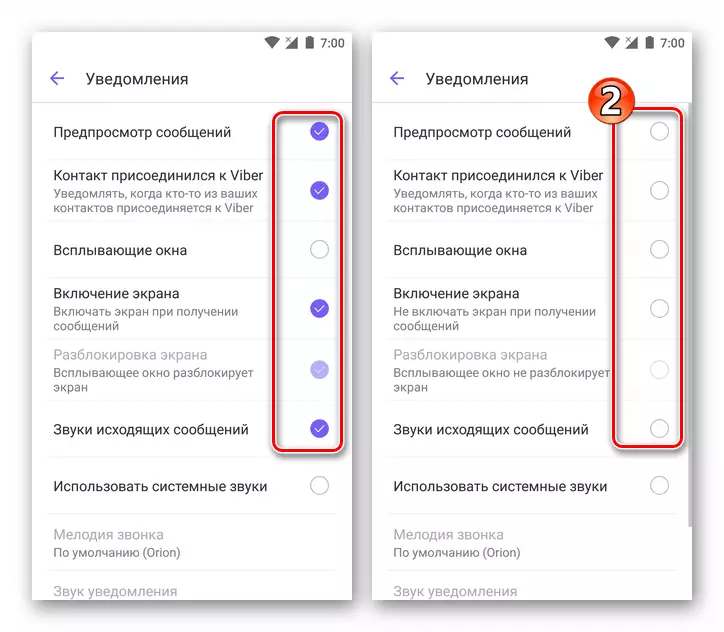
- 特定のイベントの発生時にViberiによって再生されたサウンドをオフにする必要がある場合は、次のリンクにアクセスして、開いた記事から推奨事項を付けます。
もっと読む:メッセンジャーの振り子で音を消す
電話と投稿
名前によって証明されるように、「CallとMessage」設定のセクションでは、2つの主な機能のメッセンジャーのパラメータを調整することができます。これらのオプションの任命をここで考慮してください。
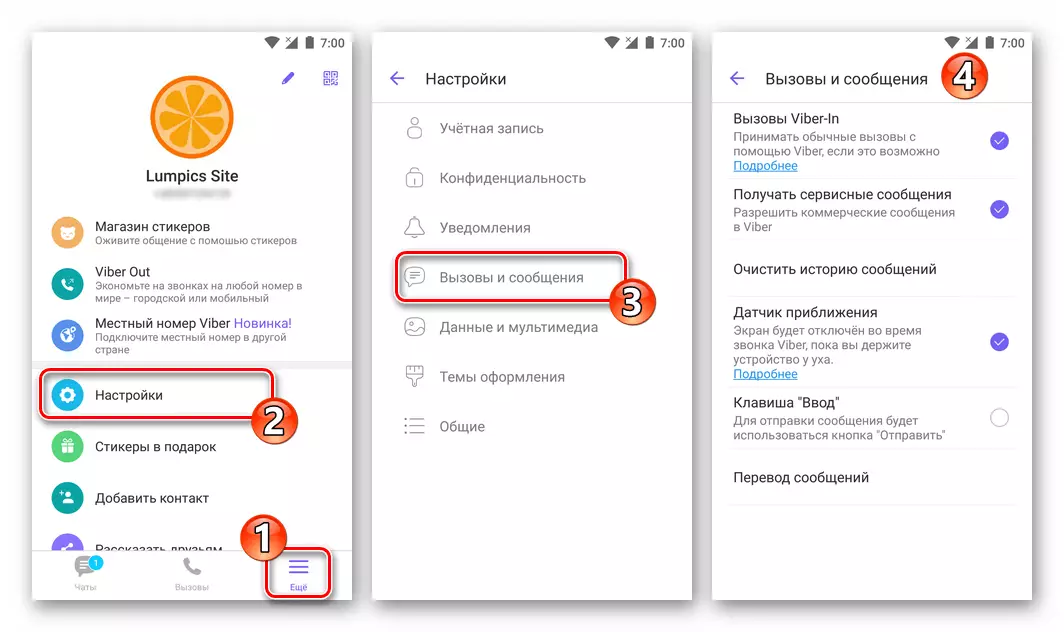
- 「Viber-in」を呼び出すと、ユーザーは、許可されたMessengerクライアントアプリケーションを通じて、ネットワークの非ネットワークの課題を受信するために契約を呼び出します。 Viber Outサービスを使用することを計画していない場合は、オプションを無効にします。
- 次の機会は「サービスメッセージの受信」を止めることです。 Viberを使用する選択されたモデルが自分のアドレス帳と排他的にコミュニケーションを意味する場合、かなりの論理ステップ。
- "近接センサー"。スマートフォンの画面を無効にするモジュールの禁止が、Viberを介して鐘中に耳に近づくときに推奨される状況を提出することは困難です。それにもかかわらず、Android環境では、そのような操作は、メッセンジャー設定内の対応する項目の近くのチェックボックス内のチェックボックスを削除することによって実行することができる。
- 「キーの入力」(オプションはAndroidバージョンのサービスクライアントにのみ存在します)。この設定を有効にした後、Viberのダイアログまたはグループチャットの一部として設定されているメッセージが「送信」に置き換えられるときに表示される仮想キーボードの行翻訳ボタンの機能と外観が表示されます。
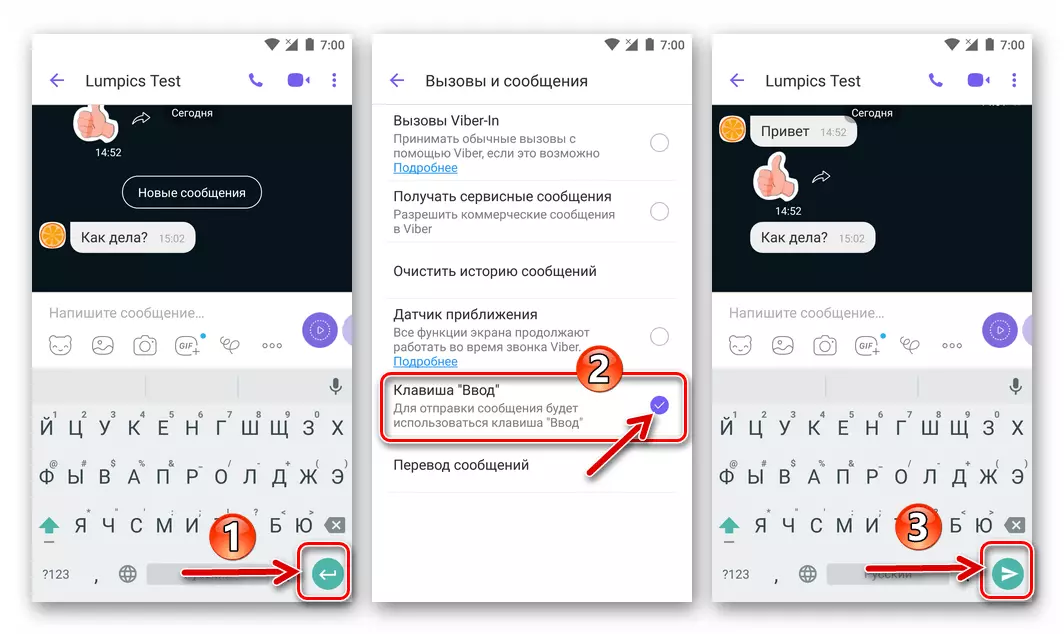
Viberを介して送信するための膨大なメッセージを準備するとき、この方法は、ユーザーが段落で区切られたテキストを形成するためにユーザーがユーザーを奪われているので完全には正しくない。たとえば、3つのセマンティック部分からなる1つの積荷の代わりに、アドレスがどのアドレスで使用されているかを分離するために、該当するオプションの場合、受信者は3つの短いメッセージに送信されます。
- 「呼び出しとメッセージ」のオプションのリスト内の「メッセージの翻訳」をクリックすると、送信メッセージと受信メッセージのテキストが統合された翻訳者によって処理された後に翻訳される言語を選択して設定します。
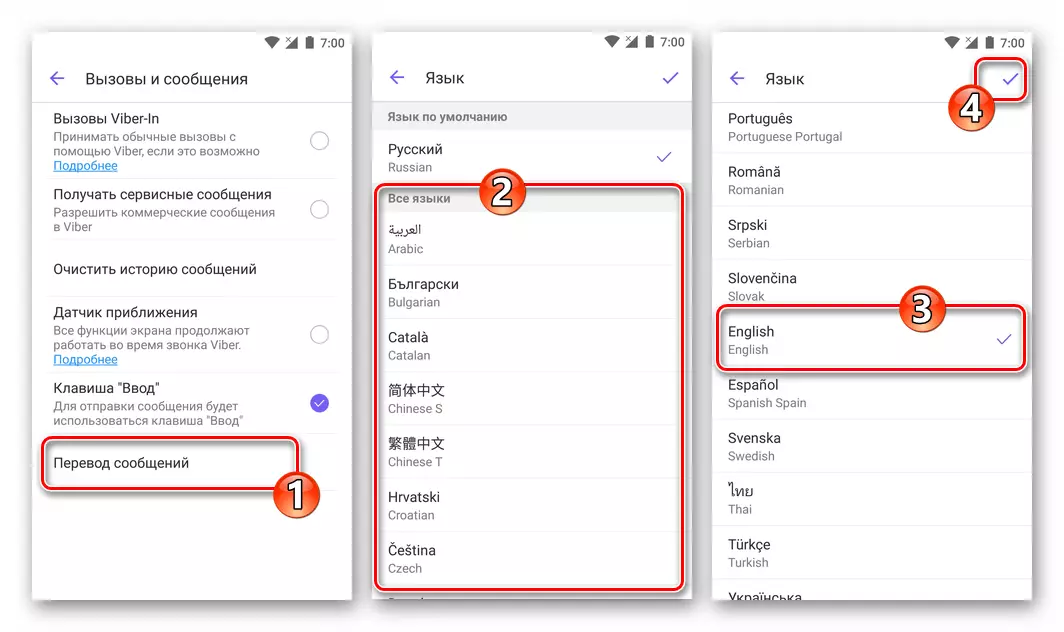



データとマルチメディア
Viberを介して大量のマルチメディア情報を取得して転送する場合があります。指定されたパラメータのリストは、検討中のシステムのクライアントアプリケーションの「設定」の「データとマルチメディア」のセクションで利用できます。

- 「GSMネットワークでの再払い」(IOS環境では、その他の名前は「コンテンツのオートロード」です)。このオプションを有効にすると、Viberの写真の中のインターロカテターによって送信されたとき、ビデオ、およびGIFファイルは、モバイルインターネットを使用している場合はユーザーのデバイスメモリで自動的にダウンロードされません。これにより、データアクセスが制限されたネットワークを介して取得されたデータの量が減少する。
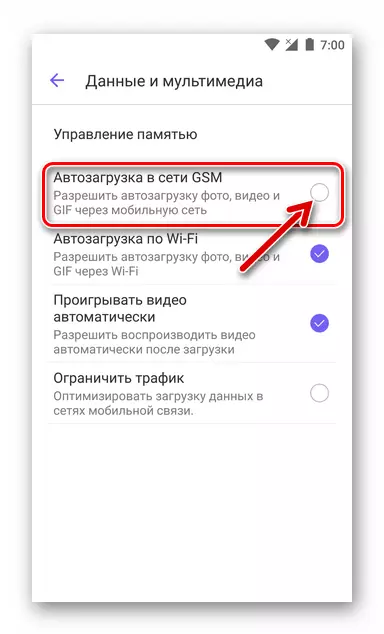
同時に、写真のサムネイルとビデオのプレビューがチャットに表示されず、フルスクリーンモードに関心のあるコンテンツを表示すると、手動で行うことが可能になります。
- 「Wi-Fi AutoLoad」(iPhoneのオプションでは、ギャラリーに保存されています) - メッセンジャーからのマルチメディアファイルの自動ダウンロードを制限するが、すでにWi-Fiネットワークに制限されている上記の機能と同様に、上記の機能と同様です。モバイルデバイスストア内の場所を保存します。
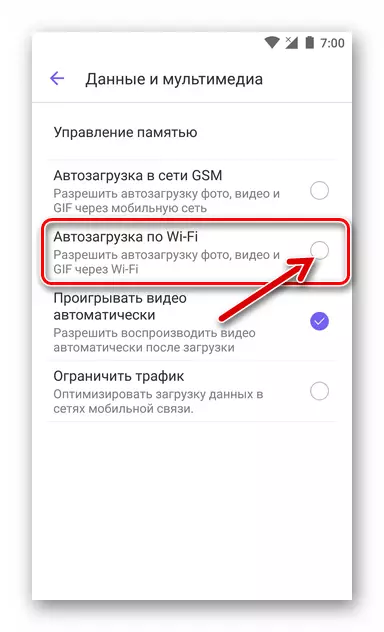
- 「ビデオを自動的に再生する」 - このオプションは、コンテンツが送信されたダイアログまたはグループチャットを開くと、Vivid Viversの再生がすぐに開始する必要がある場合は有効にする必要があります。実際には、このアプローチは特定の遅延で実装されています - ローラーの再生はスマートフォンのメモリに完全にロードされた後にのみ始まります。

- 「トラフィックの制限」 - この設定の起動、Waiberクライアント開発者の開発者によると、マルチメディアファイルを切断することに加えて、モバイルネットワークを通じて取得したデータの量を減らすことができます。無制限のインターネットに接続する機会。
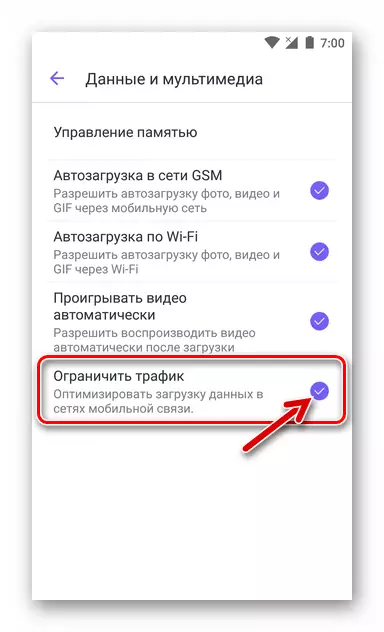
対応履歴のバックアップを設定する
メッセンジャーの誤動作の悪影響を減らすために、発疹のユーザーの行動、およびViberがインストールされている機器に起こり得るトラブルが、すべてのユーザーが対応履歴の自動バックアップを提供することをお勧めします。未来。これは、アプリケーション設定の「アカウント」セクションに切り替わった後に利用可能です。
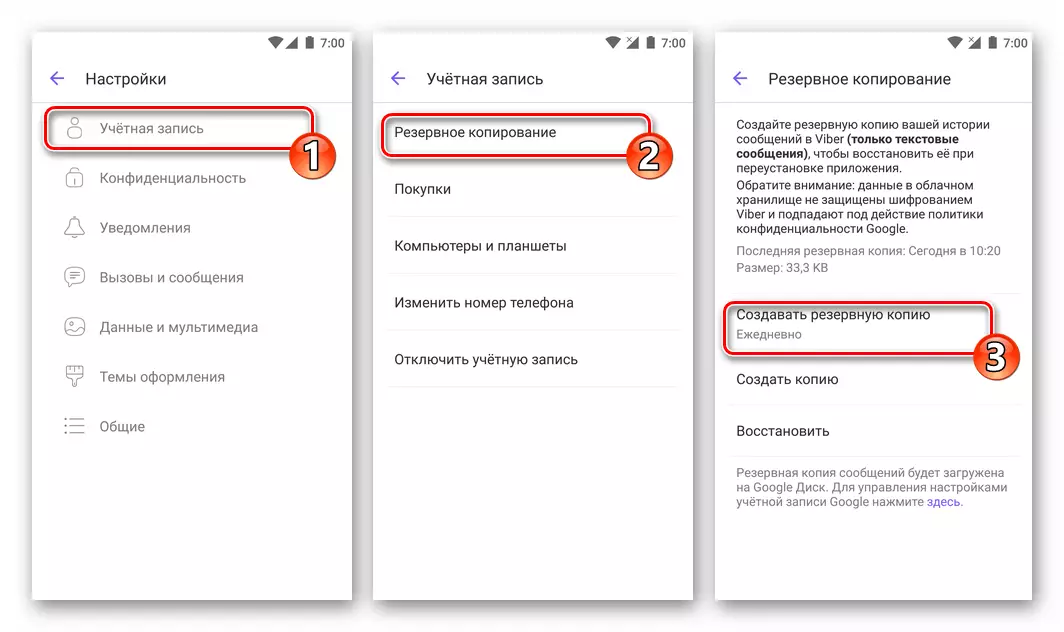
続きを読む:Viberで定期的なバックアップ対応を設定する方法
その他の設定
変更可能なvaiberパラメータを含む最後のパーティションは、「設定」メニューを呼び出した後にアクセス可能なリストの最後にあり、「一般」と呼ばれます。
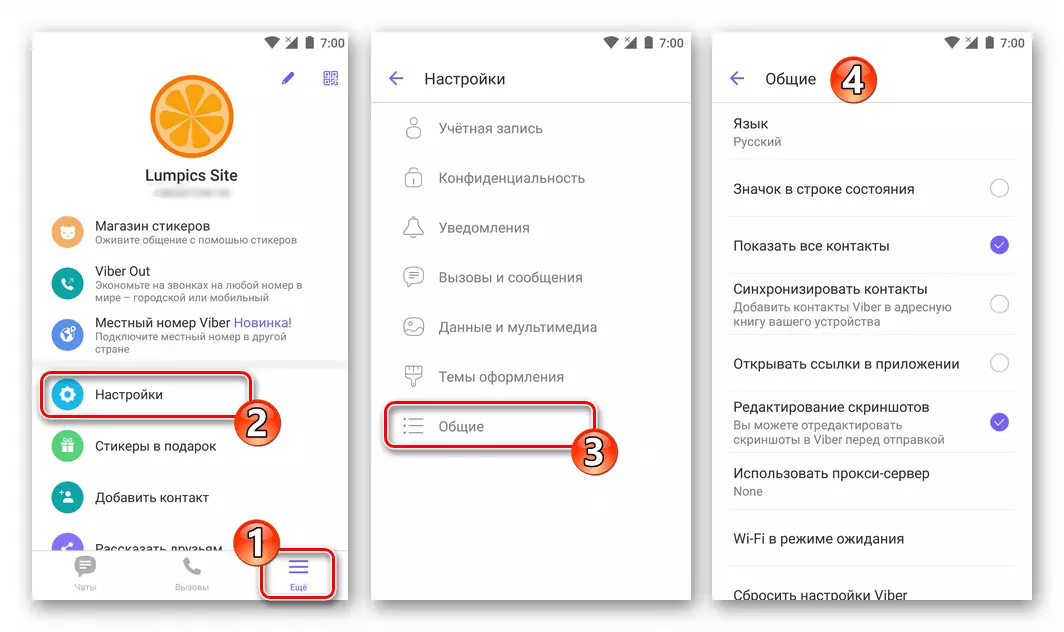
注意、iPhoneのメッセンジャーオプションを悪用する人よりも、Androidユーザーはここでより多くの機会を発見します。 AppleからのモバイルOSの閉経があるため、後者は次の(§3と4)から2つのオプションのみを有効/無効にすることができ、残りはIOSによって自動的に設定されます。
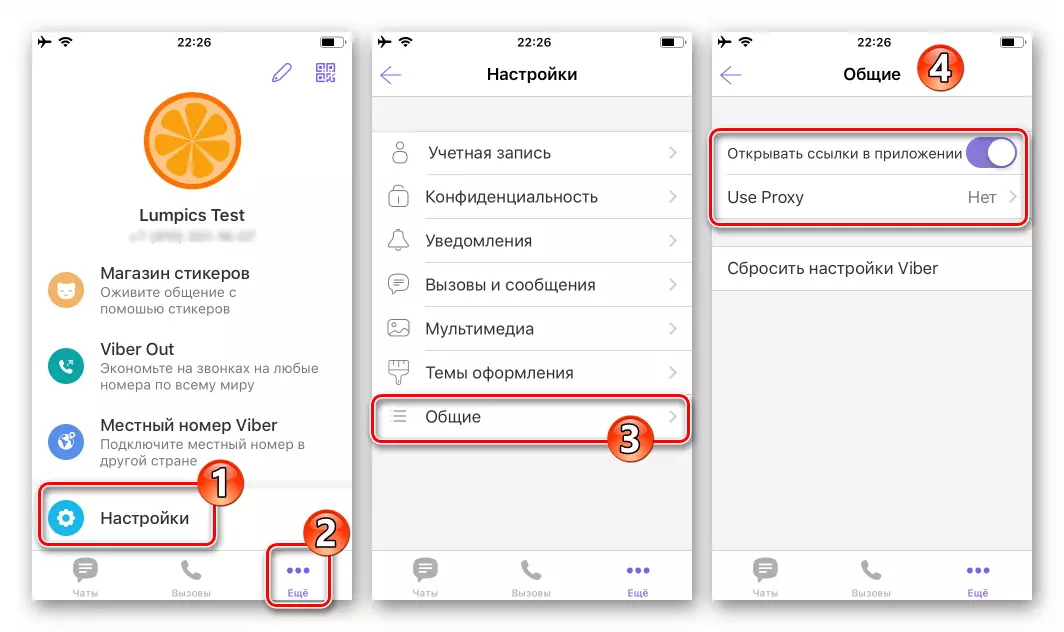
- 「言語」 - この項目をタップすると、Messengerクライアントの件名のローカライゼーションを実際に即座に変更することができます(デフォルトでは、インターフェース変換はAndroid OSに対応します)。
- 「ステータスバーのアイコン」はむしろ「装飾的な」機能ですが、すべてのvaiber通知のデモンストレーションが禁止されている場合は、小さなアイコンを表示することによってメッセンジャーのイベントの発生に関する情報を含めることができます。スマートフォンは許容可能で便利です。
- メッセージ内のViberを介して受信されたリンクから受信したリンクからの切り替え後に、Webページを表示している他のアクションを実行することは、メッセンジャーではなく、デフォルトで使用されているブラウザで、ブラウザで提供されることがよくあります。チャットからのリンクをタッチするには、フルフレッジされたWebブラウザが起動されました。[Links Open Links]オプションを無効にする必要があります。
- ユーザのプライバシーレベルを上げるために、Viberは「プロキシサーバーを使用する」(iPhoneでは「プロキシを使用する」)を提供します。この関数を呼び出した後に開く画面上のフィールドにそれらを入力してシステムをプロキシパラメータに提供することで、検討中のサービスの使用中に個人データ漏洩の可能性をほぼ除外することができます。
- "スタンバイモードのWi-Fi。"このアイテムのTADの後に現れるウィンドウで「常に連絡を取り入れる」を選択することで、ユーザーはメッセンジャーから特定の通知を受信する期間を理論的に短縮します。この方法では、電池からの装置の作業時間が短縮されるため、「デフォルト」の値をアンタッチにすることをお勧めします。

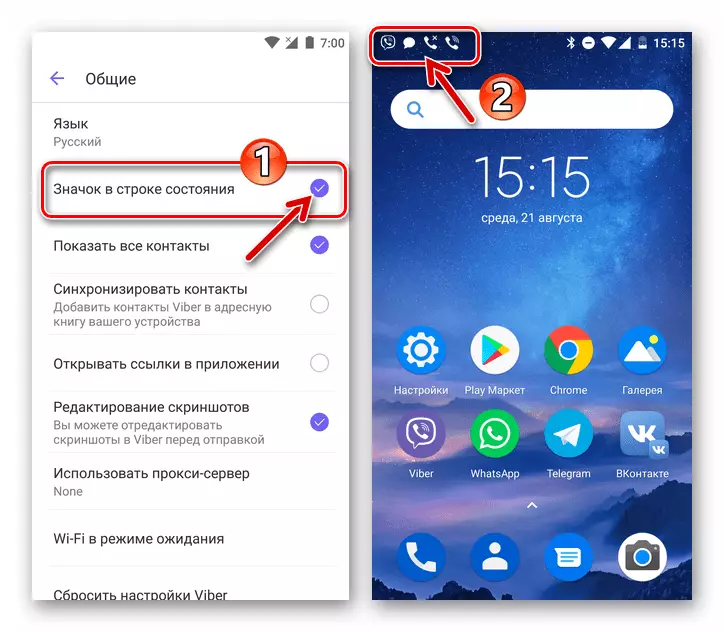
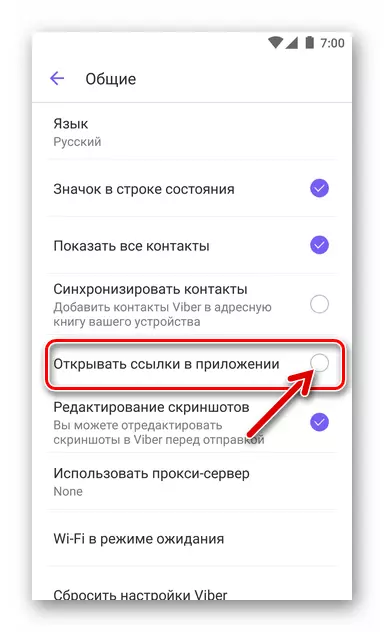

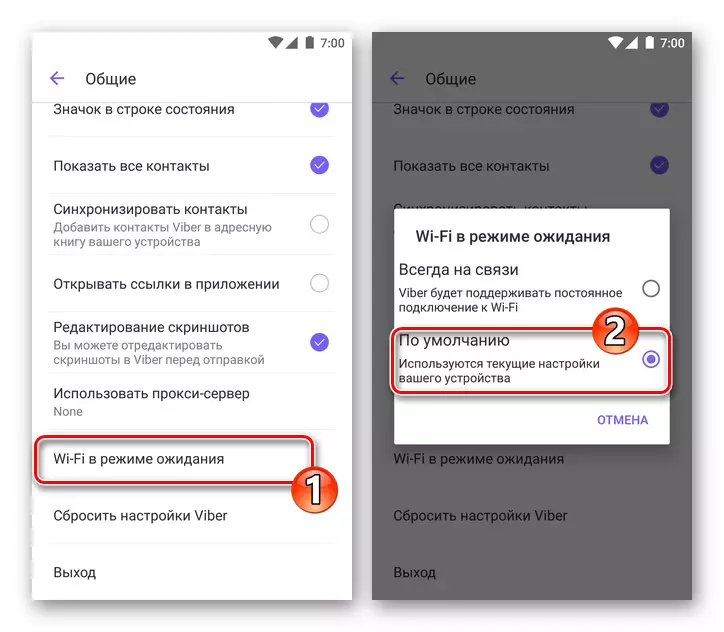
リセットする
ご覧のとおり、Viberのモバイルバージョンの可変パラメータは、設定の結果として不満足な結果を得ることを意味する、その値の継手の選択後には多い場合があります。これは、設定の結果として不満足な結果を得ることを意味します。 "実際、それは非常に簡単に行われ、登録情報、「連絡先」、鍵チャットのリスト(隠された対話を含む)、リセット後の内容が保存されます。
- パス「設定」 - 「一般」に沿って行く。
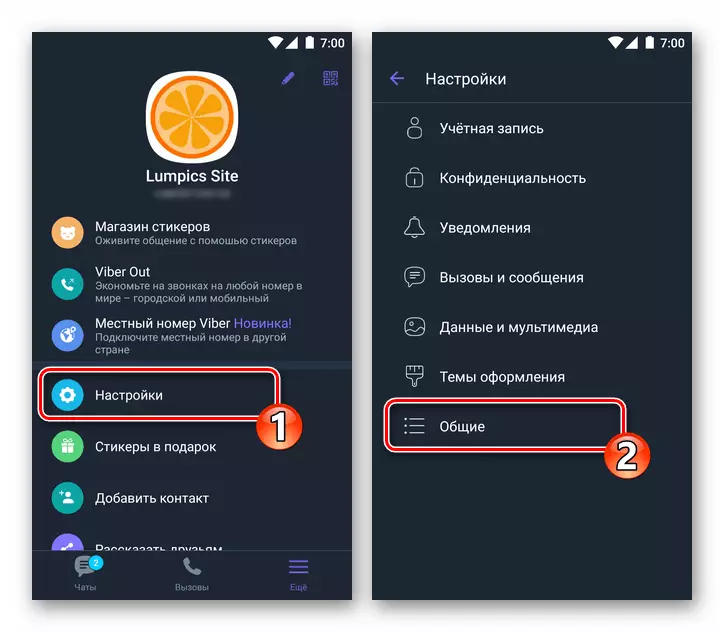
- 「Viber Settingsのリセット」のTabayをクリックし、「続行」をクリックして受信した要求を確認してください。即座に、以前に変更されたアプリケーションのすべてのパラメータは初期値に戻ります。

結論
上記は、最も人気のあるメッセンジャーのうちの1つの開発の最初のステップを犯したユーザーのためのガイドとして機能し、また、Viberの経験豊富なアカウント所有者が情報交換システムの機能をより効率的に使用するのを助けることを目的としています。
